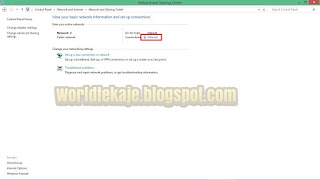Cara Membuka Whatsapp di PC atau Laptop Tanpa Emulator Android Terbaru
Asslamualaikum Warahmatullahi Wabarakatuh
halo... katemu lagi dengan saya admin gans.....
pada kesempatan kali ini saya akan sharing tentang apa yang saya pelajari sendiri yaitu Cara Membuka Whatsapp di PC atau Laptop.
Mungkin anda kesal karena ketika anda sedang chat-an menggunakan whatsapp tiba tiba baterai hp lemah dan tidak memungkinkan kembali untuk melanjutkan chat menggunakan smartphone anda.
Sebenarnya anda tidak perlu kesal karena ada solusi terbaik untuk mengatasinya yaitu buka whatsapp menggunakan PC/laptop,tentunya ini untuk anda yang punya PC/laptop ya...???
Mungkin sekilas yang terbesit di benak anda ketika mendengar kata "membuka whatsapp di laptop adalah menggunakan emulator android di laptop, namun tidak demikian dengan apa yang saya akan sampaikan sekarang.
Oke langsung aja ini cara membuka Whatsapp di PC atau laptop :
1. Buka halaman https://web.whatsapp.com/ di browser melalui PC/laptop anda.
2. Lalu kemudian buka Aplikasi WhatsApp di smartphone anda klik ikon titik 3 di pojok kanan atas whatsapp anda , lalu klik menu Whatsapp web , lalu scan code QR yang ada di web.
 |
| Membuka Whatsapp di PC atau Laptop |
 |
| Membuka Whatsapp di PC atau Laptop |
5. enjoy :v
NB: Perlu diketahui , dalam fitur whatsapp web akan berjalan jika smartphone anda dalam keadaan aktif dan memiliki akses internet yang baik. baik menggunakan Data seluler maupun wifi.
Mudah Bukan...???
Sekian tutorial kali ini, semoga bermanfaat bagi anda semua yang membaca...
wasalamualaikum warahmatullahi wabarakatuh
Sekian tutorial kali ini, semoga bermanfaat bagi anda semua yang membaca...
wasalamualaikum warahmatullahi wabarakatuh